Paso 1: Acceder al módulo de facturación
Para empezar, puedes ingresar al módulo de facturación desde el icono ubicado en la esquina superior derecha de la página de inicio. Alternativamente, puedes acceder a esta sección desde cualquier otra parte del sistema.
Paso 2: Registro de clientes
Si estás añadiendo un cliente nuevo, tendrás que registrar su información fiscal. Los campos obligatorios (*) deben ser completados. También tienes la opción de agregar uno o dos correos electrónicos para enviar las facturas directamente desde el sistema.
Para clientes existentes, simplemente selecciónalos de la lista desplegable.
Paso 3: Agregar clientes nuevos:
Rellena los campos obligatorios (*) con la información del cliente nuevo y selecciona “Guardar”.
Paso 4: Añadir productos o servicios a facturar
Puedes agregar productos o servicios manualmente o cargarlos desde una plantilla de Excel.
En el caso de la captura manual, completa los campos obligatorios (*) con los datos correspondientes, utilizando los catálogos del SAT cuando sea necesario.
Para la carga masiva desde la plantilla de Excel, completa el documento y súbelo seleccionándolo desde su ubicación y luego presiona “Agregar”.
Paso 5: Verificar datos de pago:
Verifica los datos de pago en la sección derecha. Si es necesario realizar cambios, selecciona las opciones correctas de las listas desplegables respectivas.
Paso 6: Generar borrador preliminar de la factura
Selecciona el botón “Generar Vista Previa” en la esquina inferior derecha. Esto abrirá una nueva ventana donde podrás guardar o enviar un borrador de la factura.
Paso 7: Emitir la factura
Una vez que estés satisfecho con el borrador, selecciona el botón “Emitir Comprobante” en la parte inferior derecha de la ventana del borrador.
Si necesitas facturar a un cliente para quien ya has emitido facturas anteriormente, puedes usar la opción de duplicar factura para agilizar el proceso.
Paso 8: Acceder a la Bóveda de CFDIs
Desde cualquier sección, entra al icono de la Bóveda de CFDIs.
Selecciona el menú “Emitidas” y escribe el RFC o Razón Social en los campos correspondientes.
Haz clic en “Filtrar” y selecciona la factura deseada de la lista de comprobantes descargados.
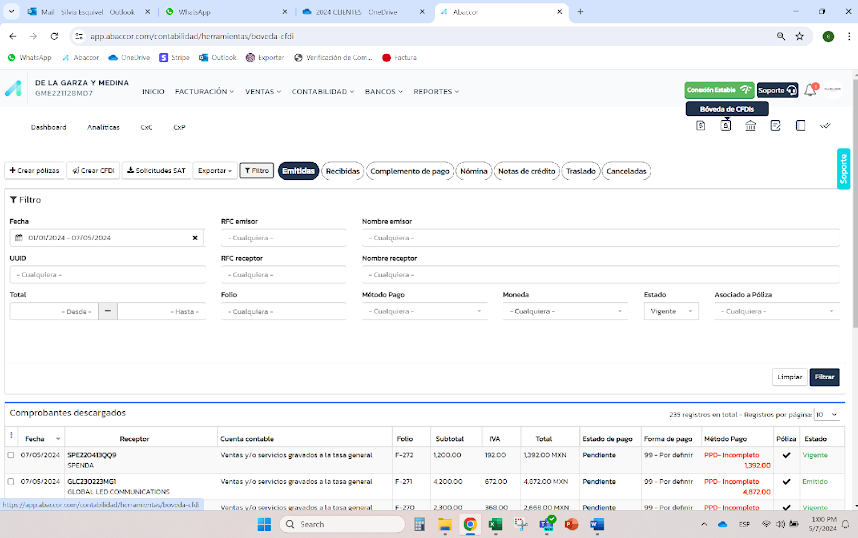
Paso 9: Duplicar y editar la factura
En la pantalla de resumen del comprobante, selecciona “Duplicar” en la esquina inferior derecha.
Serás redirigido a la pantalla de facturación con los campos llenos, donde podrás realizar cambios necesarios como concepto, monto o método de pago.
Paso 10: Finalizar la factura
Inmediatamente será redirigido a la pantalla de Facturación 4.0, pero con los campos llenos. Aquí podrá realizar los cambios que requiera por ejemplo concepto, monto o método de pago. De aquí siga los pasos 7 y 8.
Este tutorial detallado te guiará a través del proceso de facturación y gestión de clientes de manera eficiente en el software contable y de facturación.
